Come disabilitare il completamento automatico per i valori di cella in Excel 2013
Excel 2013 ha alcune funzionalità pensate per migliorare il modo in cui usi il programma. Una di queste funzioni si chiama "Completamento automatico" e ti permetterà di compilare rapidamente i dati della cella con un valore immesso in precedenza. Puoi vederlo quando inizi a digitare i dati in una cella ed Excel fornisce una stringa di caratteri delineati in grigio. Sebbene ciò possa essere utile se inserisci ripetutamente gli stessi valori nelle tue celle, può essere difficile se inserisci una serie di dati leggermente diversi.
Fortunatamente la funzione di completamento automatico non è qualcosa che devi accettare e puoi disattivarla completamente. La nostra guida di seguito ti mostrerà dove trovare questa impostazione in modo da poterla disabilitare.
Disattiva il completamento automatico per i valori delle celle in Excel 2013
I passaggi in questo articolo ti mostreranno come disattivare l'opzione di completamento automatico per Microsoft Excel 2013. Questa è un'impostazione a livello di programma, quindi influenzerà ogni foglio di calcolo che apri nel programma. Se in seguito decidi di preferire lavorare con la funzione Completamento automatico abilitata, segui semplicemente questi stessi passaggi per riaccenderla.
- Apri Microsoft Excel 2013.
- Fai clic sulla scheda File nell'angolo in alto a sinistra della finestra.
- Fai clic sul pulsante Opzioni nella colonna sul lato sinistro della finestra.
- Fai clic sulla scheda Avanzate sul lato sinistro della finestra Opzioni di Excel .
- Fare clic sulla casella a sinistra di Abilita completamento automatico per i valori di cella per rimuovere il segno di spunta. È quindi possibile fare clic sul pulsante OK nella parte inferiore della finestra per applicare le modifiche e chiudere la finestra.

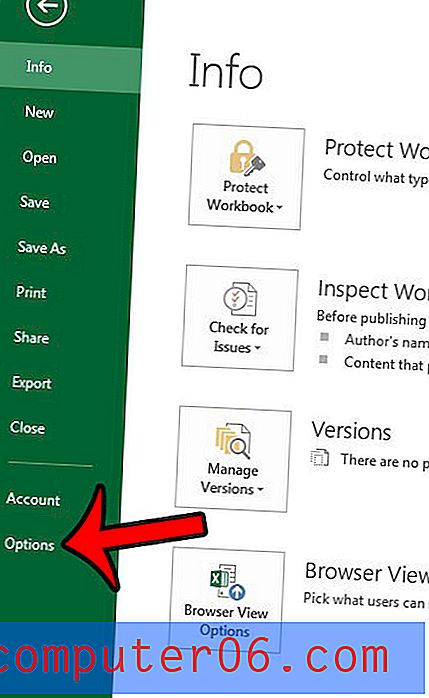
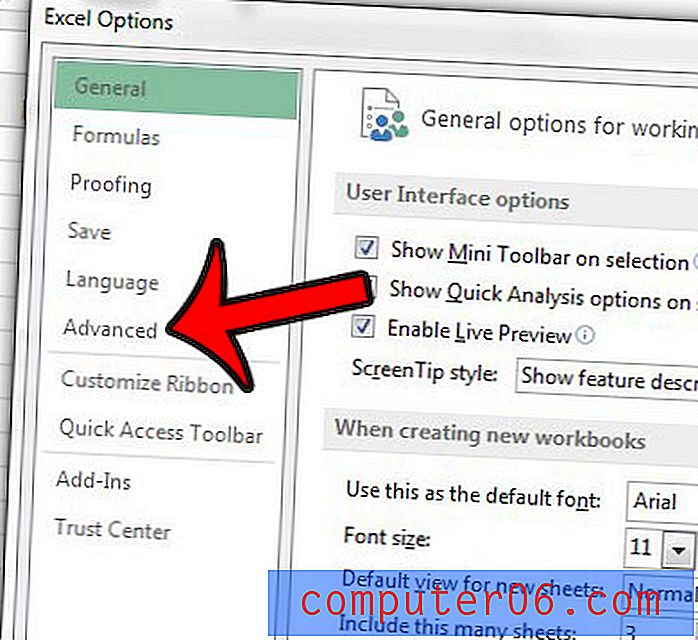
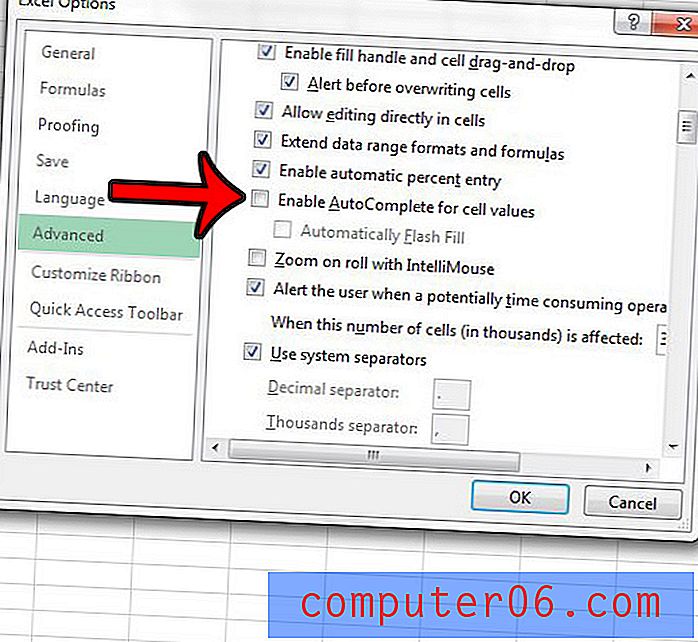
Le celle nel foglio di lavoro di Excel sono riempite con un colore che le rende difficili da leggere o che distrae? Scopri come rimuovere il colore di riempimento della cella in Excel 2013 per regolare la modalità di visualizzazione del colore di sfondo della cella. Se ci sono più formati che devi rimuovere dalle tue celle, potrebbe essere più semplice cancellare tutta la formattazione delle celle. Questa opzione può essere preferibile, in quanto consente di iniziare da zero con dati non formattati.



